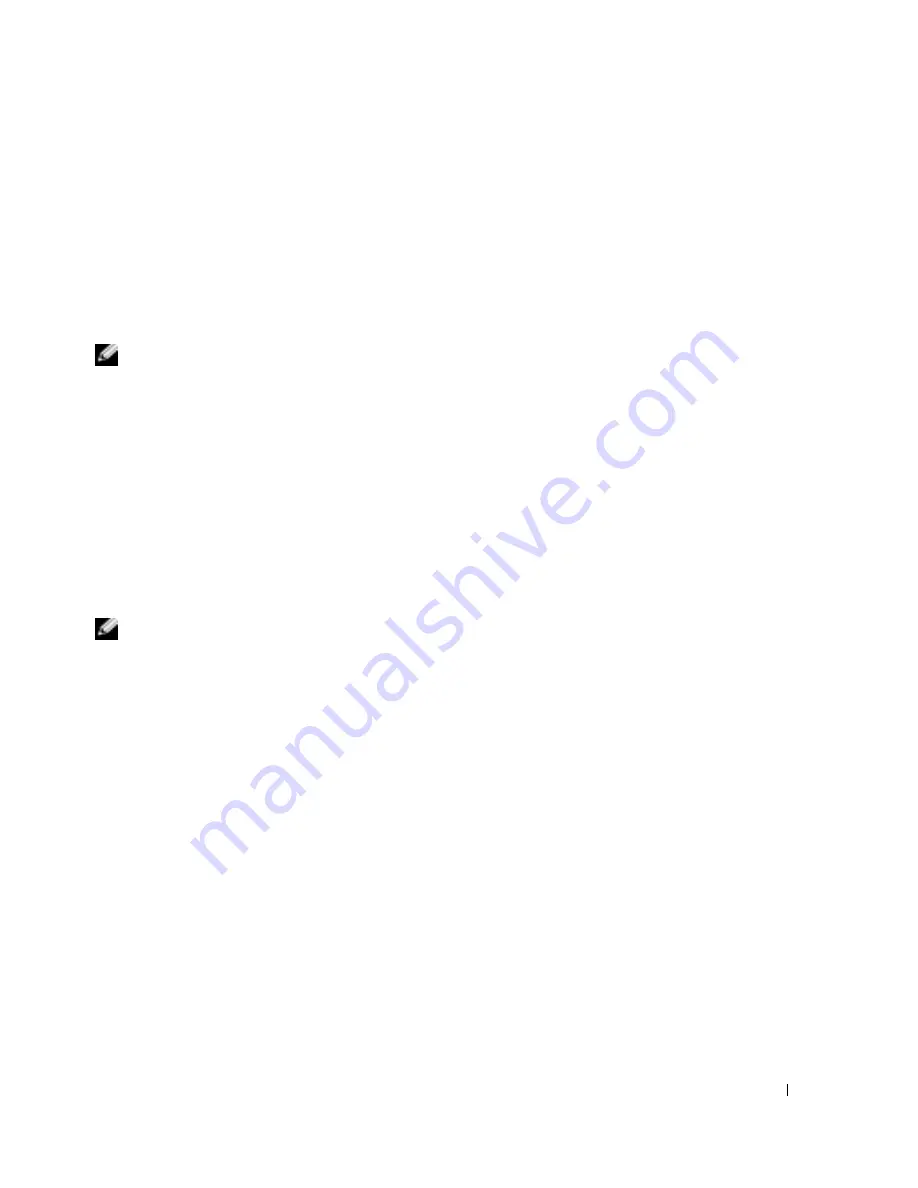
快速参考指南
41
•
如果检测到故障,则计算机将停止并发出哔声。
要停止评估并重新启动计算机,请
按
<n>
键
;
要继续执行下一步测试,请按
<y>
键
;
要重新测试发生故障的组件,请
按
<r>
键。
•
如果在 “预先引导系统评估”期间检测到故障,请记下错误代码,与
Dell
联系,然
后再继续运行 “
Dell
诊断程序”。
如果“预先引导系统评估”成功完成,您将收到如下信息:
Booting Dell Diagnostic
Utility Partition. Press any key to continue.
(引导
Dell
诊断公用程序分区。
请按任意键继续。)
注
:
如果看到一条信息,说明未找到诊断程序公用程序分区,请从您的
Drivers and Utilities
CD
运
行 “
Dell
诊断程序”。
4
按任意键从硬盘驱动器上的诊断公用程序分区启动
“
Dell
诊断程序”。
从可选的
Drivers and Utilities CD
启动
Dell
诊断程序
1
将光盘驱动器与系统连接。
2
插入
Drivers and Utilities
CD
。
3
关闭并重新启动计算机。
当
DELL
徽标出现时,请立即按
<F12>
键。
如果等待的时间太长,并且屏幕上出现了
Windows
徽标,请继续等待,直至看见
Windows
桌面。
然后关闭计算机,并且再试一次。
注
:
后面的步骤只会更改一次引导顺序。
当下一次启动时,计算机将根据系统设置程序中指定
的设备进行引导。
4
当引导设备列表出现之后,高亮度显示
CD/DVD/CD-RW Drive
(
CD/DVD/CD-RW
驱
动器)
,然后按
<Enter>
键。
5
从
CD
引导菜单选择
CD/DVD/CD-RW Drive
(
CD/DVD/CD-RW
驱动器)
选项。
6
从出现的菜单中选择
Boot from CD-ROM
(从
CD-ROM
引导)选项。
7
键入
1
启动
ResourceCD
菜单。
8
键入
2
启动
Dell
诊断程序。
9
从编号列表中选择
Run the 32 Bit Dell Diagnostics
(运行
32
位
Dell
诊断程序)。
如果列
出了多个版本,请选择适用于您的计算机的版本。
10
当
Dell
诊断程序
Main Menu
(主菜单)出现时,请选择想要运行的测试。
Summary of Contents for Latitude X1
Page 4: ...4 Contents ...
Page 23: ...w w w d e l l c o m s u p p o r t d e l l c o m Dell Latitude X1 快速参考指南 型号 PP05S ...
Page 26: ...26 目录 ...
Page 31: ...快速参考指南 31 3 将交流适配器分别连接到计算机上的交流适配器连接器和电源插座上 4 打开计算机显示屏 然后按下电源按钮以启动计算机 ...
Page 43: ...w w w d e l l c o m s u p p o r t d e l l c o m Dell Latitude X1 快速參考指南 機型 PP05S ...
Page 46: ...46 目錄 ...
Page 51: ...快速參考指南 51 3 將交流電變壓器一端連接到電腦的交流電變壓器連接器 另一端連接至電源插座 4 打開電腦顯示器 並按電源按鈕開啟電腦 ...
Page 64: ...64 快速參考指南 w w w d e l l c o m s u p p o r t d e l l c o m ...
Page 65: ...w w w d e l l c o m s u p p o r t d e l l c o m Dell Latitude X1 クイックリファレンス ガイド モデル PP05S ...
Page 68: ...68 目次 ...
Page 86: ...86 クイックリファレンスガイド w w w d e l l c o m s u p p o r t d e l l c o m ...
Page 87: ...w w w d e l l c o m s u p p o r t d e l l c o m Dell Latitude X1 빠른 참조 안내서 모델 PP05S ...
Page 90: ...90 목차 ...
Page 95: ...빠른 참조 안내서 95 3 AC 어댑터를 컴퓨터에 있는 AC 어댑터 커넥터와 전원 콘센트에 연결하십시오 4 컴퓨터 디스플레이를 열고 전원 단추를 눌러 컴퓨터를 켜십시오 ...
















































